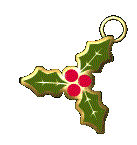|
KERST 2019-2  
qui puoi trovare qualche risposta ai tuoi dubbi. Se l'argomento che ti interessa non Ŕ presente, ti prego di segnalarmelo. Per tradurre il tutorial ho usato Corel X7, ma pu˛ essere eseguito con ogni versione di PSP. Dalla versione X4, il comando Immagine>Rifletti Ŕ stato sostituito con Immagine>Capovolgi in orizzontale, e il comando Immagine>Capovolgi con Immagine>Capovolgi in verticale. Nelle versioni X5 e X6, le funzioni sono state migliorate rendendo disponibile il menu Oggetti. Con la nuova versione X7, sono tornati Rifletti/Capovolgi, ma con nuove differenze Vedi la scheda sull'argomento qui  traduzione in francese qui traduzione in francese quiLe vostre versioni qui  Una pallina-souvenir per il vostro Albero di Natale Une boule-souvenir pour votre Arbre de Noël  Occorrente: Materiale qui Filtri in caso di dubbi, ricorda di consultare la mia sezione filtri qui Filters Unlimited 2.0 qui &<Bkg Designer sf10III> - Xaggerate (da importare in Unlimited) qui Simple - Centre Tile qui AAA Frames - Foto Frame qui I filtri Simple si possono usare da soli o importati in Filters Unlimited (come fare vedi qui) Se un filtro fornito appare con questa icona  se stai usando altri colori, sperimenta le modalitÓ di miscelatura e opacitÓ pi¨ adatte ai tuoi colori Apri la maschera in PSP e minimizzala con il resto del materiale. 1. Imposta il colore di primo piano con #c00208, e il colore di sfondo con il colore #ffffff. 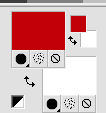 2. Apri una nuova immagine trasparente 900 x 600 pixels.  3. Selezione>Seleziona tutto. Apri achtergrond-MB-137 e vai a Modifica>Copia. Torna al tuo lavoro e vai a Modifica>Incolla nella selezione. Selezione>Deseleziona. 4. Livelli>Duplica. Immagine>Ruota per gradi - 90 gradi a destra.  5. Attiva il livello inferiore, Raster 1 Selezione>Seleziona tutto. Immagine>Ritaglia la selezione. 6. Attiva il livello superiore. Apri Deco-1 e vai a Modifica>Copia. Torna al tuo lavoro e vai a Modifica>Incolla come nuovo livello. 7. Attiva nuovamente il livello Raster 1. Attiva lo strumento Selezione  (non importa il tipo di selezione impostato, perchŔ con la selezione personalizzata si ottiene sempre un rettangolo) clicca sull'icona Selezione personalizzata  e imposta i seguenti settaggi.  Selezione>Innalza selezione a livello. Livelli>Disponi>Porta in alto. 8. Effetti>Effetti di trama>Veneziana - colore di primo piano #c00208.  9. Selezione>Deseleziona. 10. Livelli>Duplica. Immagine>Rifletti. Livelli>Unisci>Unisci gi¨. 11. Effetti>Effetti 3D>Sfalsa ombra, colore nero.  12. Apri deco-137-mb e vai a Modifica>Copia. Torna al tuo lavoro e vai a Modifica>Incolla come nuovo livello. Tasto K per attivare lo strumento Puntatore  e imposta Posizione X: 158,00 e Posizione Y: -31,00.  Tasto M per deselezionare lo strumento. 13. Livelli>Duplica. Immagine>Capovolgi. Livelli>Unisci>Unisci gi¨. 14. Effetti>Effetti 3D>Sfalsa ombra, con i settaggi precedenti.  15. Livelli>Nuovo livello raster. Riempi  con il colore bianco di sfondo. con il colore bianco di sfondo.Livelli>Nuovo livello maschera>Da immagine. Apri il menu sotto la finestra di origine e vedrai la lista dei files aperti. Seleziona la maschera masker-mb-137.  Regola>Messa a fuoco>Accentua messa a fuoco. Livelli>Unisci>Unisci gruppo. 16. Apri deco-137-2 e vai a Modifica>Copia. Torna al tuo lavoro e vai a Modifica>Incolla come nuovo livello. Mantieni modalitÓ di miscelatura in Moltiplica, opacitÓ 85 17. Apri il tube meisje.png e vai a Modifica>Copia. Torna al tuo lavoro e vai a Modifica>Incolla come nuovo livello. Strumento Puntatore  e imposta Posizione X: 468,00 e Posizione Y: 43,00.  Effetti>Effetti 3D>Sfalsa ombra, con i settaggi precedenti. 18. Apri deco-2 e vai a Modifica>Copia. Torna al tuo lavoro e vai a Modifica>Incolla come nuovo livello. Strumento Puntatore  e imposta Posizione X: 220,00 e Posizione Y: 63,00.  19. Apri il tube Exlusive_Red56.png e vai a Modifica>Copia. Torna al tuo lavoro e vai a Modifica>Incolla come nuovo livello. Strumento Puntatore  e imposta Posizione X: 35,00 e Posizione Y: 22,00.  20. Apri kerstboom-wit.png e vai a Modifica>Copia. Torna al tuo lavoro e vai a Modifica>Incolla come nuovo livello. Strumento Puntatore  e imposta Posizione X: 20,00 e Posizione Y: 175,00.  Tasto M per deselezionare lo strumento. 21. Immagine>Aggiungi bordatura, 1 pixel, simmetriche, colore scuro. 22. Livelli>Duplica. Immagine>Ridimensiona, all'85%, tutti i livelli non selezionato. Effetti>Effetti 3D>Sfalsa ombra, con i settaggi precedenti. 23. Attiva il livello inferiore. Regola>Sfocatura>Sfocatura radiale.  24. Effetti>Plugins>Filters Unlimited 2.0 - Simple - Centre Tile. 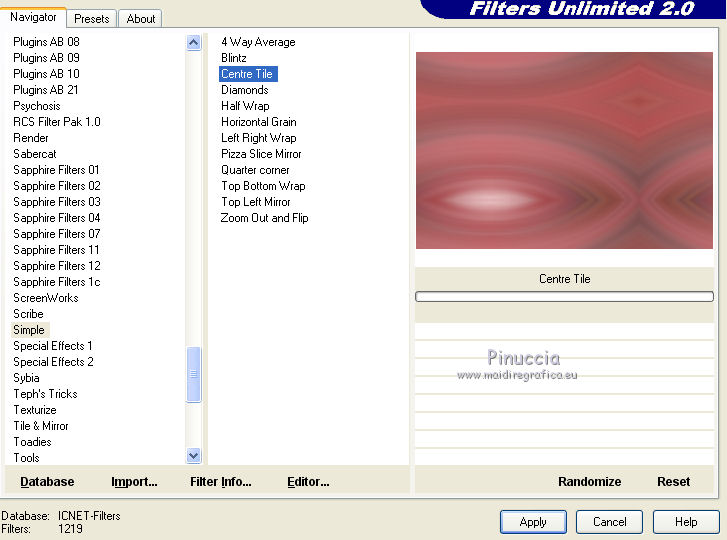 25. Regola>Aggiungi/Rimuovi disturbo>Aggiungi disturbo.  26. Effetti>Plugins>Filters Unlimited 2.0 - &<Bkg Designer sf10III> - Xaggerate. 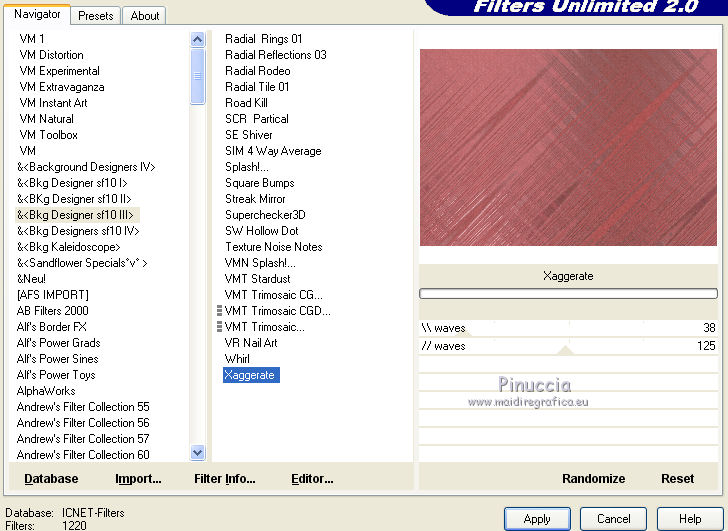 27. Effetti>Plugins>AAA Frames - Foto Frame. 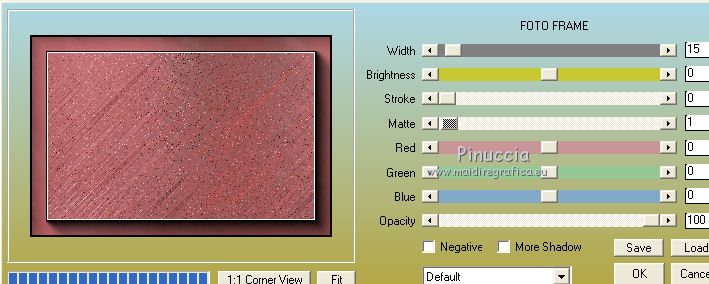 28. Attiva il livello superiore. Firma il tuo lavoro su un nuovo livello. Livelli>Unisci>Unisci tutto e salva in formato jpg.   Se hai problemi o dubbi, o trovi un link non funzionante, o anche soltanto per un saluto, scrivimi. 1 Novembre 2019 |